首页 > 电脑教程
解答win7系统声音按钮无反应的方法介绍
admin 2021-12-10 11:11:02 电脑教程
今天教大家一招关于win7系统声音按钮无反应的解决方法,近日一些用户反映win7系统声音按钮无反应这样一个现象,当我们遇到win7系统声音按钮无反应这种情况该怎么办呢?我们可以鼠标移到桌面“我的电脑”或“计算机”右击选中“管理”进去,在计算机管理器里,在左边目录里找到“设备管理器”选项,找到后点击,选项如下图红色框区下面跟随小编脚步看看win7系统声音按钮无反应详细的解决方法:
方法/步骤
1:如果是新装了软件,造成声音控制不了,则卸载新装软件即可,如果不愿意卸载软件则,下面简介卸载声音驱动的方法解决
2:鼠标移到桌面“我的电脑”或“计算机”右击选中“管理”进去

3:在计算机管理器里,在左边目录里找到“设备管理器”选项,找到后点击,选项如下图红色框区
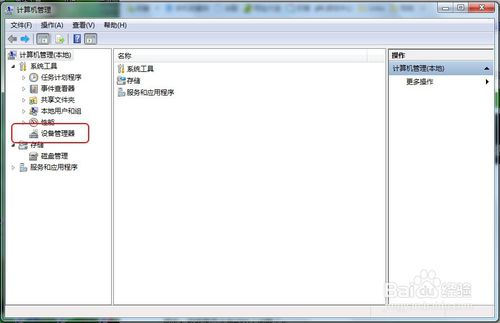
4:点击“设备管理器”可以看到右边目录里“声音、视频和游戏控制器”将Realtek,开头的卸载了,重启计算机可恢复使用
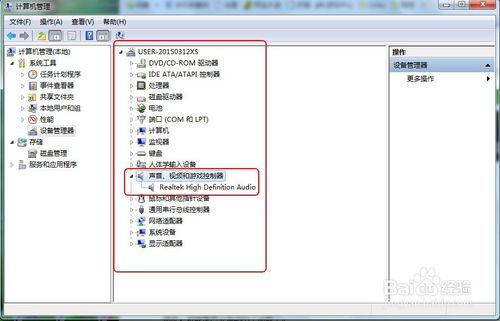
5:如果重启计算机有调声音的,却实际声音大小不变, 你嘚看一下你系统自动回复的声音驱动是不是外接驱动,如下图是没声音输出的
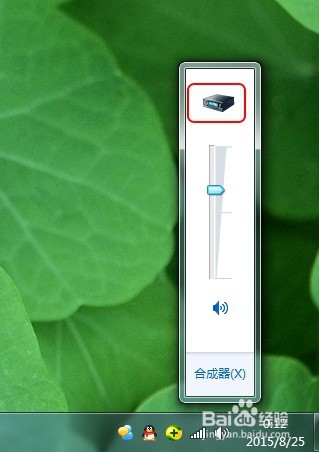
6:如果是上述的驱动的话,可以用驱动大师,扫描修复就可以了,正常的状态如下
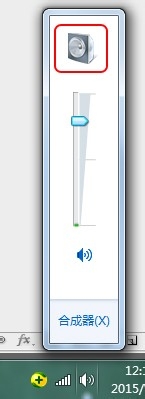
以上就是小编分享的win7系统声音按钮无反应的解决方法还有不会的朋友可以按照上面的步骤来解决,小编就讲解到这里了,我们下期再会!
相关教程推荐
- 2021-11-11 win7能再还原到win10吗,win10变成win7怎么还原
- 2021-09-30 win7怎么调整屏幕亮度,win7怎么调整屏幕亮度电脑
- 2021-11-26 win7笔记本如何开热点,win7电脑热点怎么开
- 2021-11-25 360如何重装系统win7,360如何重装系统能将32改成
- 2021-11-12 win7未能显示安全选项,win7没有安全模式选项
- 2021-11-19 联想天逸5060装win7,联想天逸310装win7
- 2021-07-25 win7无法禁用触摸板,win7关闭触摸板没有禁用选项
- 2021-07-25 win7卡在欢迎界面转圈,win7欢迎界面一直转圈
- 2021-11-12 gta5一直在载入中win7,win7玩不了gta5
- 2021-09-16 win7一直卡在还原更改,win7一直卡在还原更改怎么
热门教程